Galaxy Tab 1: Umerite orientacijo zaslona

Kako kalibrirati zaslon na originalni tablici Samsung Galaxy Tab.
Eden prvih in najpomembnejših korakov, ki jih morate narediti, ko dobite svoj novi telefon Galaxy J7, je namestitev kartice SIM in SD. Postopek je zelo preprost, saj jih bodo ljudje, ki niso podkovani v tehnologijo, zlahka namestili.
Morda se sliši precej preprosto, vendar morate upoštevati nekaj stvari, preden in med ravnanjem s karticami SIM in SD. Naslednji vodnik vam bo povedal vse, kar morate vedeti, da ne boste naleteli na težave.
Vstavljanje kartice SIM je enostavno, vendar morate najprej poiskati režo. Reža za SIM je majhna kovinska reža poleg višje tik nad baterijo. Vzemite kartico SIM in se prepričajte, da so zlati kontakti obrnjeni navzdol.

Potisnite ga, vendar ne bodite presenečeni, če ga boste morali le malo prisiliti. Če imate preveč težav, ga boste morda morali nekoliko odrezati, vendar pazite, da ne odrežete preveč.
Če želite odstraniti kartico SIM, se prepričajte, da ste izklopili telefon. Nežno odstranite zadnji pokrov na najboljši način, da najdete režo za kartico SIM. Če poskusite odstraniti kartico SIM, medtem ko je še vedno vklopljena, lahko na koncu poškodujete telefon in kartico SIM, ki je nepopravljiva.
Vaš Samsung Galaxy J7 lahko podpira pomnilniško kartico z največ 128 GB. Pri nakupu kartice SD bodite previdni, saj nekatere kartice morda niso združljive z vašim telefonom. Preden kupite pomnilniško kartico, se prepričajte, da ste domačo nalogo opravili s tistimi, ki so združljive z vašim telefonom.
Ko vstavljate pomnilniško kartico, se prepričajte, da je logotip podjetja obrnjen z desno stranjo navzgor. Zlato obarvani kontakti morajo biti obrnjeni navzdol in ne pozabite, da jih ne silite. Reža za pomnilniško kartico bo tik nad baterijo in največja od obeh rež.
Galaxy J7 podpira datotečne sisteme FAT in exFAT za pomnilniške kartice. Če je kartica, ki jo uporabljate, v drugem datotečnem sistemu, vas bo vaš J7 prosil, da jo ponovno formatirate. Ko vstavite kartico SD, boste našli imenik datotek v mapi » Moje datoteke « > » kartica SD «.
Opomba: Nenehno brisanje in zapisovanje podatkov skrajša življenjsko dobo vaše pomnilniške kartice.
Preden odstranite pomnilniško kartico, jo morate odklopiti. To lahko storite tako, da odprete Nastavitve > Shramba > Kartica SD > Odklopi . Ko to storite, izklopite telefon > odstranite zadnji pokrov > izvlecite baterijo in izvlecite pomnilniško kartico.
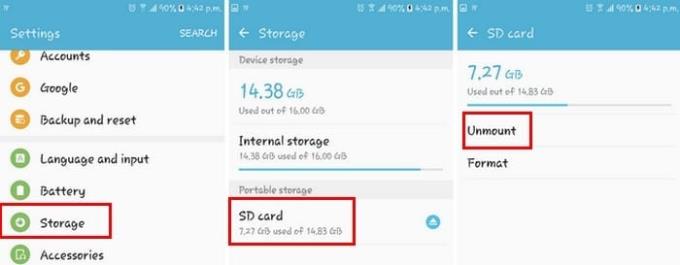
Pomembno je, da nikoli ne odstranite pomnilniške kartice, medtem ko dostopate do podatkov ali jih prenašate. To lahko povzroči izgubo ali poškodovanje podatkov ali poškodbo kartice ali telefona.
Naj se sliši nekaj preprosto, vendar je vedno dobro prebrati, kako pravilno vstaviti in odstraniti kartico SD in SIM, da si osvežite spomin. Nikoli ne veš, kdaj se spomniš nečesa, kar bi te zlahka prešlo. Ali sem zamudil namig, ki ste ga imeli v mislih, ko se ukvarjate s kartico SIM in SD? Pustite komentar in delite svoje misli z nami.
Kako kalibrirati zaslon na originalni tablici Samsung Galaxy Tab.
Prikazna slika ali profilna slika katerega koli računa – družbenega omrežja ali drugega – je ključni identifikator. Našim kolegom in prijateljem omogoča, da se obrazijo z našimi imeni, zgradijo občutek zaupanja ...
Medtem ko eSIM postajajo vse bolj priljubljene, še niso zavzele sveta. To vključuje nedavno izdan Samsung Galaxy S20 FE. Korak za korakom vam pokažemo, kako vstavite in izvržete pladenj za kartico SIM iz Samsung Galaxy s20.
Kako izstopiti iz otroškega načina, če ste pozabili kodo PIN.
Kako vklopiti ali izklopiti vrtenje zaslona na Samsung Galaxy Tab.
Ni nenavadno, da se delci prahu in vlaken zataknejo v vrata mikrofona Samsung Galaxy Watch in povzročijo težave z zvokom.
Kako mehko in trdo ponastaviti tablico Samsung Galaxy Tab S.
Kako vstaviti in odstraniti pladenj za kartico SD in SIM na pametnem telefonu Samsung Galaxy J7.
Kako počistiti zgodovino, predpomnilnik in podatke o piškotkih iz brskalnika na Samsung Galaxy Tab 4
Apple je predstavil iOS 26 – veliko posodobitev s povsem novo zasnovo iz matiranega stekla, pametnejšimi izkušnjami in izboljšavami znanih aplikacij.
Študenti za študij potrebujejo določeno vrsto prenosnika. Ta ne sme biti le dovolj zmogljiv za dobro delo pri izbranem študijskem programu, temveč tudi dovolj kompakten in lahek, da ga lahko nosijo s seboj ves dan.
V tem članku vam bomo pokazali, kako ponovno pridobiti dostop do trdega diska, če ta odpove. Pa sledimo!
Na prvi pogled so AirPods videti kot vse druge prave brezžične slušalke. Vse pa se je spremenilo, ko so odkrili nekaj manj znanih funkcij.
Dodajanje tiskalnika v sistem Windows 10 je preprosto, čeprav se postopek za žične naprave razlikuje od postopka za brezžične naprave.
Kot veste, je RAM zelo pomemben del strojne opreme v računalniku, ki deluje kot pomnilnik za obdelavo podatkov in je dejavnik, ki določa hitrost prenosnika ali osebnega računalnika. V spodnjem članku vam bo WebTech360 predstavil nekaj načinov za preverjanje napak RAM-a s programsko opremo v sistemu Windows.
Preberite ta članek, da se naučite preprostega postopka povezovanja prenosnega računalnika s projektorjem ali TV na operacijskih sistemih Windows 11 in Windows 10.
Imate težave pri iskanju IP naslova vašega tiskalnika? Pokažemo vam, kako ga najti.
Pripravljate se na večer igranja in to bo velika noč – ravno ste prevzeli "Star Wars Outlaws" na pretočni storitvi GeForce Now. Odkrijte edino znano rešitev, ki vam pokaže, kako odpraviti napako GeForce Now s kodo 0xC272008F, da se lahko spet igralite Ubisoftove igre.
Ohranjanje vaših 3D tiskalnikov je zelo pomembno za dosego najboljših rezultatov. Tukaj je nekaj pomembnih nasvetov, ki jih je treba upoštevati.













